
【使い方】アーカイブ
こんにちは!ライブ配信型国際交流デジタルプラットフォーム「おむすびチャンネル」公式アカウントとなります。
おかげさまでおむすびチャンネルは1周年を迎え、新規にご登録いただく方が増えて参りましたので、改めてアーカイブの使用方法をご説明いたします。
アーカイブとは
ライブ配信をクラウド上に保存し、ライブ配信終了後も繰り返し視聴できようになる機能です。すべての配信が保存されるのではなく、配信開始時に配信者側でアーカイブ保存を指定した配信のみ保存されます。

【視聴者向け】アーカイブの視聴方法
①アーカイブ画面へ移動
サイドバーから「アーカイブ配信を視聴」をクリックします。

②アーカイブ一覧
サイト内で公開中のアーカイブが一覧で表示されます。
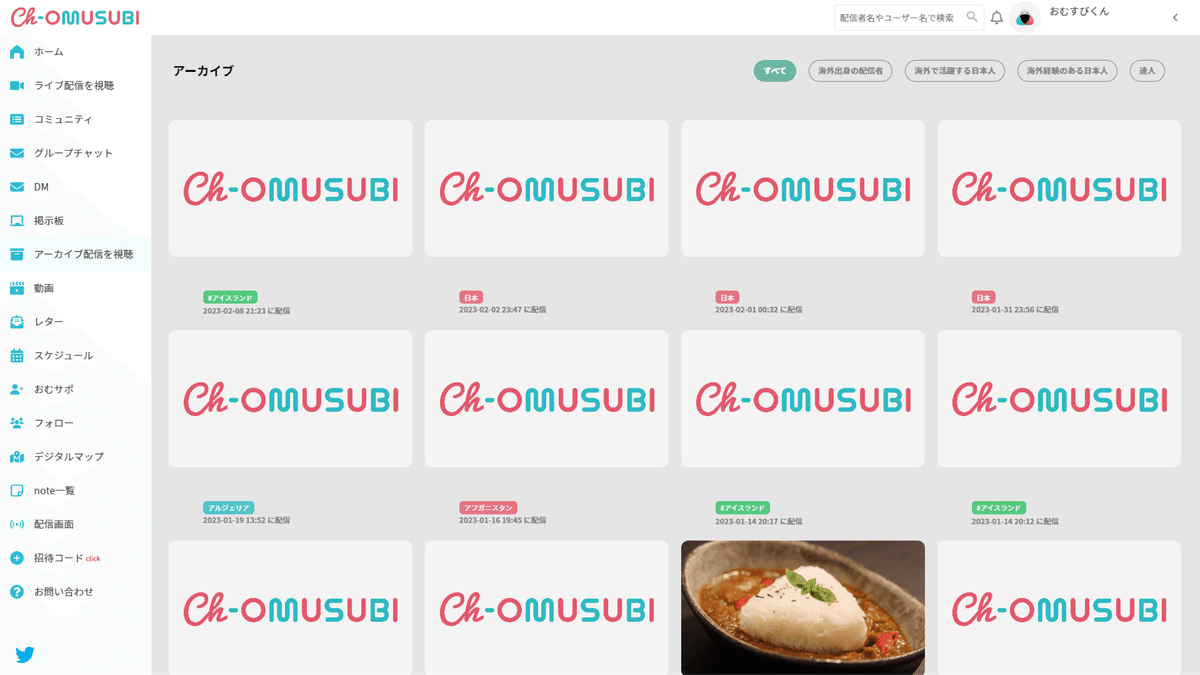
特定の配信者のアーカイブを閲覧
①配信者のページを開く
配信者をクリックするとユーザーページへ遷移しますので、タブの「アーカイブ」をクリックします。

②アーカイブ一覧が表示
その配信者のアーカイブページに遷移し、表示されているサムネイルをクリックすると各アーカイブが視聴できます。

③視聴画面
視聴画面には画質や再生速度の変更、画面サイズの拡大およびピクチャーインピクチャーなど、あらゆる機能が搭載されています。自分に合わせた環境でご視聴頂けます。


【配信者向け】アーカイブへの保存方法
①動画配信タブを開く
通常配信の手順でライブ配信の設定ウィンドウを開きます。
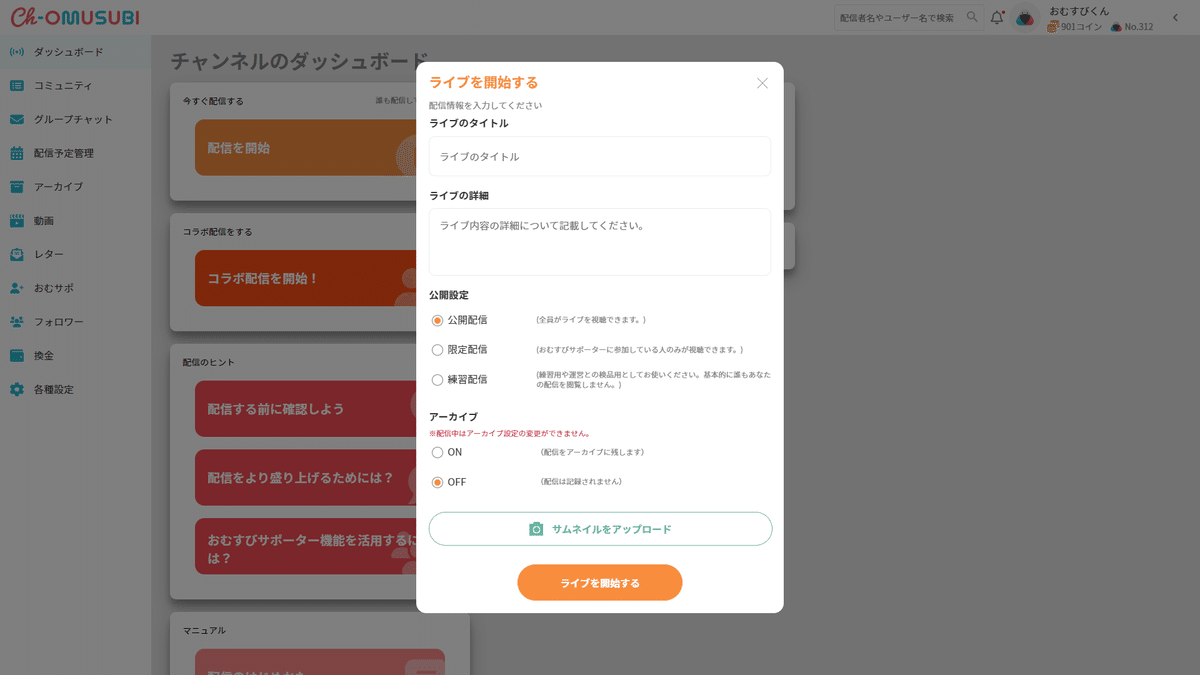
②アーカイブのON/OFFを指定する
ウィンドウ下部にてアーカイブ保存の可否を指定できます。初期状態ではOFFになっているため、保存を希望される場合はONにチェックを入れて配信を開始すると、その配信が自分のアーカイブに保存されます。

アーカイブ配信を編集、削除
①アーカイブ画面へ移動
配信者ページから「アーカイブ配信を視聴」をクリックすると自分のアーカイブが一覧表示されます。
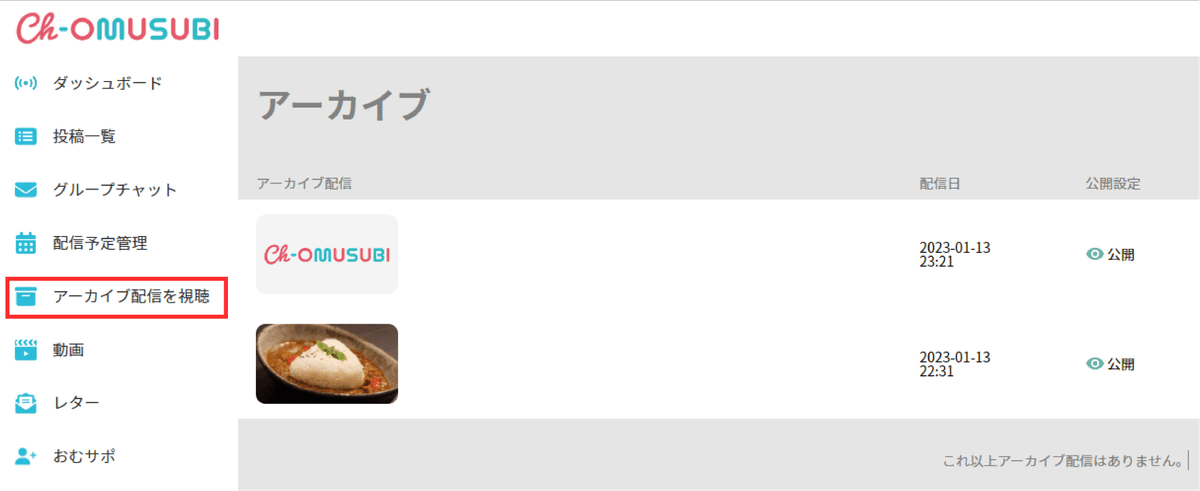
②サムネイル横のアイコンをクリック
各サムネイル右にアイコンがあり、こちらをクリックすると編集、削除を行う事ができます。

③編集から目次リンクの追加
「アーカイブを編集する」内の説明欄に時間を入力すると、概要覧にて時間リンクとして機能させることが出来ます。


【視聴者】Q&A
Q1.配信者のアーカイブを観ようとユーザーページに行きましたがアーカイブが表示されません。
A1.その配信者がアーカイブを保存していません。
アーカイブは全ての配信が保存されるのではなく、配信者が指定した動画のみ保存されます。
Q2.アーカイブのダウンロードは可能ですか?
A2.アーカイブのダウンロード機能はございません。
画面をキャプチャして、別媒体への無断転載なども禁止しておりますので、通常配信含め、是非サービス内でお楽しみください。
【配信者】Q&A
Q1.アーカイブをOFFにしましたが、やはり保存しておきたくなりました。後でアーカイブとして公開できますか?
A1.配信前の設定でONにする必要があります。
特別な配信などは、配信前のチェックボックスにて一旦ONにして、取りやめたい場合は終了後に非公開、削除することをお勧めします。
Q2.アーカイブをONにしましたが、保存を取りやめたくなりました。配信中にOFFにできますか?
A2.配信中にはON/OFFの変更ができません。
配信終了後、配信者画面からアーカイブを削除、または非公開に設定してください。(参考:アーカイブ配信を編集、削除)
最後に
おむすびチャンネルは、誰もが安心して利用できる健全なコミュニティ環境を促進しており、そのためには視聴者、配信者方のご協力が不可欠となります。ご利用いただく際は、コミュニティガイドラインに合意の上、お互いに思いやりのある発言を心がけ、気持ちよくコミュニケーションが取れるようにしましょう。
この記事が気に入ったらサポートをしてみませんか?
